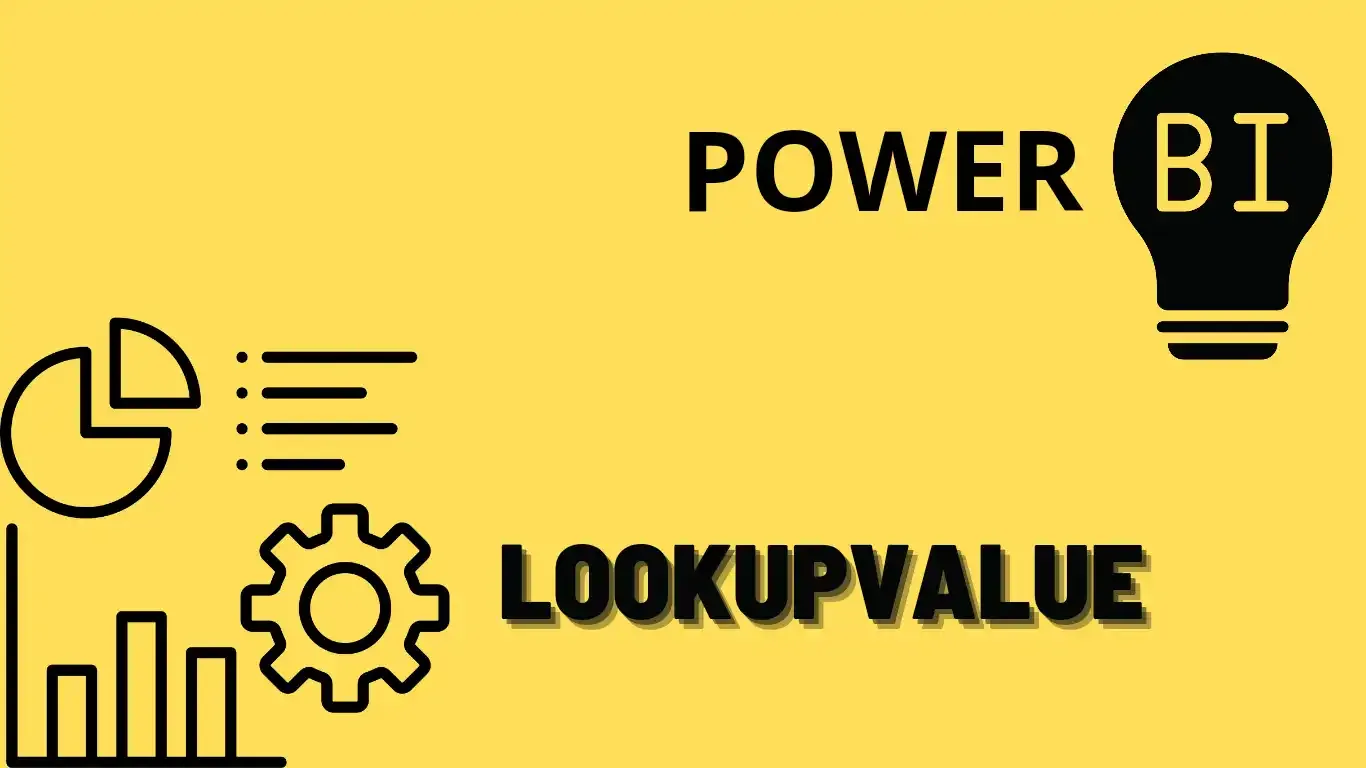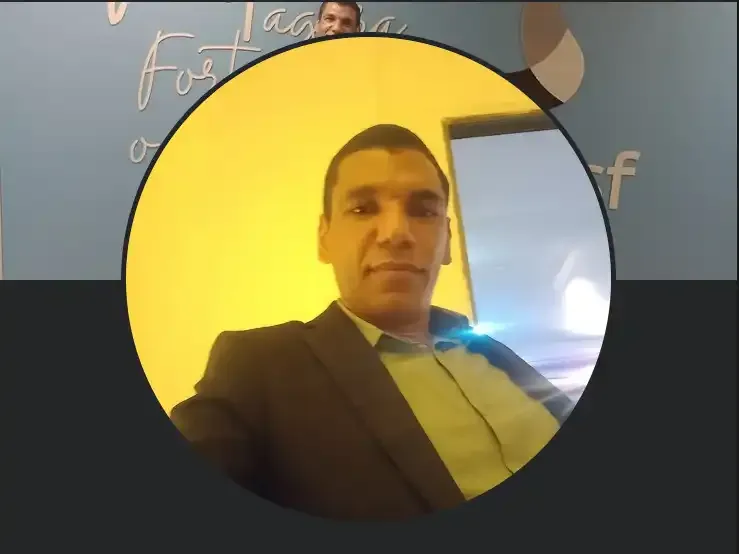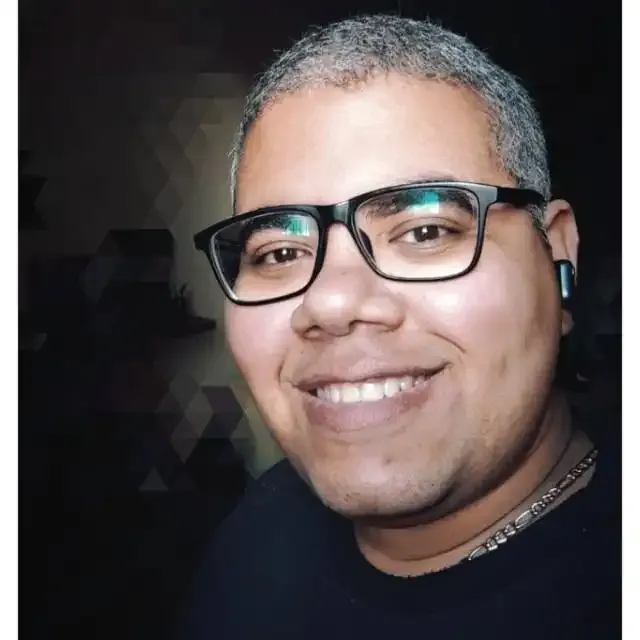Desvendando o Poder do LOOKUPVALUE: Uma Jornada pelos Comandos Power BI
- #Power BI
Introdução
Navegar pelo mar de dados pode ser uma jornada árdua, especialmente quando precisamos lidar com informações desorganizadas, tratar inconsistências e correlacionar fontes de dados complexas. É nesse cenário que o Power BI surge como um farol, guiando-nos por meio de suas ferramentas intuitivas e poderosas. Entre elas, a função LOOKUPVALUE se destaca como uma aliada valiosa para simplificar tarefas complexas e transformar a análise de dados em uma experiência mais fluida e eficiente. Neste artigo, embarcaremos em uma expedição para desvendar os segredos da LOOKUPVALUE e explorar seu potencial para otimizar o dia a dia de profissionais que trabalham com o Power BI.
O Comando LOOKUPVALUE: Uma Busca Detalhada
Segundo a documentação oficial do Power BI, a função LOOKUPVALUE é uma ferramenta de busca precisa que nos permite recuperar um único valor de uma coluna específica em uma tabela, baseando-se em um ou mais critérios. Sua sintaxe básica é:
LOOKUPVALUE(<result_column>, <search_column1>, <search_value1> [, <search_column2>, <search_value2>]...)
- <result_column>: A coluna da qual desejamos obter o valor. É o destino da nossa busca.
- <search_column1>, <search_value1>: O par de argumentos que define a pista para a busca. Podemos ter um ou mais pares de <search_column> e <search_value>, criando um sistema de filtros para encontrar o valor desejado.
- [SearchMode]: (opcional) Especifica o tipo de correspondência que a função deve realizar, sendo "ExactMatch" (padrão) ou "FuzzyMatch". "ExactMatch" busca correspondência exata entre o valor de pesquisa e o valor da coluna de pesquisa, enquanto "FuzzyMatch" busca correspondências aproximadas.
Exemplos e Casos de Utilização: Desvendando os Segredos
Para compreender a real força da LOOKUPVALUE, vamos mergulhar em exemplos práticos e desvendar seus usos mais comuns.
Exemplo 1: Desvendando o Departamento de um Funcionário
Imagine um analista de BI trabalhando em conjunto com o RH de uma empresa. Durante a análise, ele se depara com duas tabelas:

O analista precisa descobrir o departamento de cada funcionário com base no seu ID. Para isso, ele utiliza a função LOOKUPVALUE:
Departamento = LOOKUPVALUE(Funcionários[Departamento], Funcionários[ID Funcionário], 001)
- Funcionários[Departamento]: A coluna da tabela "Funcionários" de onde queremos obter o valor (departamento).
- Funcionários[ID Funcionário]: A coluna da tabela "Funcionários" onde buscamos o ID do funcionário (001).
- 001: O ID do funcionário para o qual queremos encontrar o departamento.
Essa fórmula irá retornar o valor do departamento correspondente ao funcionário com ID "001" na nova coluna "Departamento".
Visualizando os Resultados:

Comparando Gigantes: LOOKUPVALUE vs RELATED
Embora ambas as funções busquem valores em tabelas relacionadas, elas possuem nuances importantes. A LOOKUPVALUE é uma ferramenta versátil, permitindo a busca por correspondência exata ou aproximada, além de não depender de um relacionamento definido entre as tabelas. Já a RELATED, é mais específica, operando apenas com correspondência exata e exigindo um relacionamento pré-definido entre as tabelas.
Segue uma tabela comparativa para elucidar essas diferenças e semelhanças:

A Escolha Ideal:
- LOOKUPVALUE: Use-a quando precisar de flexibilidade para encontrar valores com correspondência aproximada ou quando não houver um relacionamento definido entre as tabelas.
- RELATED: É a opção mais eficiente quando a relação entre as tabelas já está estabelecida e você busca correspondência exata.
Conclusão
Dominar a LOOKUPVALUE é como ter uma bússola poderosa para navegar pelo mundo da análise de dados no Power BI. Ela simplifica tarefas complexas, permite encontrar informações com precisão e otimiza o tempo dedicado à análise, liberando você para se concentrar em insights mais profundos. Com exemplos práticos e uma análise detalhada, este artigo te forneceu as ferramentas necessárias para desvendar os segredos da LOOKUPVALUE e incorporar essa função poderosa em sua jornada de análise de dados.
Lembre-se: explore a documentação oficial do Power BI para aprofundar seu conhecimento e explorar os recursos avançados da LOOKUPVALUE. Use essa ferramenta a seu favor para transformar seus dados em histórias poderosas e insights que impulsionem seus projetos e decisões!
REFERÊNCIAS:
[1] MICROSOFT. LOOKUPVALUE function (DAX). Microsoft Learn. Disponível em: https://learn.microsoft.com/en-us/dax/lookupvalue-function-dax. Acesso em: 27 jun. 2024.
[2] DAX GUIDE. LOOKUPVALUE. Disponível em: https://dax.guide/lookupvalue/. Acesso em: 27 jun. 2024.
[3] MICROSOFT. RELATED function (DAX). Microsoft Learn. Disponível em: https://learn.microsoft.com/en-us/dax/related-function-dax. Acesso em: 27 jun. 2024.
[4] OPENAI. Resposta gerada pelo ChatGPT sobre a comparação entre LOOKUPVALUE e RELATED no Power BI. ChatGPT, 2024.